Hướng dẫn sao lưu nhanh Apple Watch trong vòng 10 phút

Để tận dụng tối đa Apple Watch của bạn, bạn cần kết nối nó với iPhone. Điều này sẽ cho phép bạn truy cập hầu hết mọi thứ từ điện thoại của mình trên cổ tay. Sau khi ghép nối các thiết bị, điện thoại của bạn sẽ tự động gửi thông tin đến đồng hồ. Hơn nữa, khi bạn sao lưu iPhone, tất cả dữ liệu trên Apple Watch của bạn cũng sẽ được sao lưu.
Trong hướng dẫn này, chúng tôi sẽ hướng dẫn bạn cách sao lưu Apple Watch của mình, dù đó là Apple Watch Series 9, Apple Watch Series 8 hay một mẫu cũ hơn.
Nếu bạn thường xuyên sao lưu iPhone của mình, thì dữ liệu Apple Watch của bạn cũng đã được sao lưu. Chúng tôi sẽ hướng dẫn bạn cách kiểm tra xem điều đó có đúng không, chỉ trong trường hợp. Chúng tôi cũng sẽ giải thích cách khôi phục và xem lại những gì bản sao lưu có và không bao gồm.

Cách sao lưu Apple Watch của bạn
Bước đầu tiên để đảm bảo Apple Watch của bạn được sao lưu là kết nối Apple Watch với iPhone. Dữ liệu của Apple Watch của bạn sẽ được sao lưu vào iPhone của bạn thường xuyên, miễn là nó nằm trong phạm vi. Quá trình ngắt kết nối Apple Watch cũng sẽ tự động tạo ra một bản sao lưu. Khi bạn kết nối lại chiếc đồng hồ đó hoặc kết nối một chiếc đồng hồ mới, bạn sẽ có thể khôi phục bản sao lưu mới nhất nếu muốn.
Hướng dẫn cài đặt phần mềm: "Nếu bạn muốn tùy chỉnh quá trình cài đặt, bạn có thể làm theo các bước sau:..."
Bước 1: Đầu tiên, hãy đảm bảo thiết bị của bạn đã được kết nối với mạng Wi-Fi.
Bước 2: Trên iPhone của bạn, vào Cài đặt > [Tên của bạn] > iCloud.
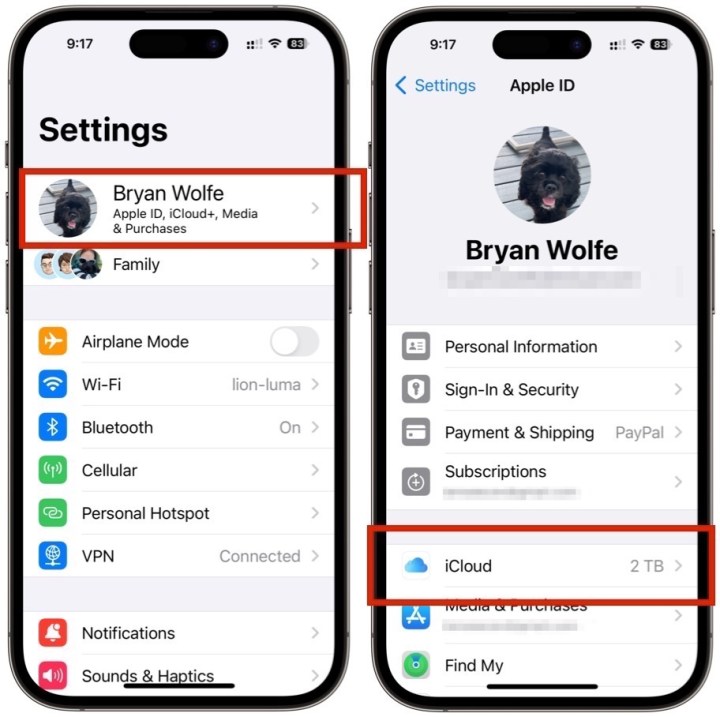
Bước 3: Nhấn vào "Sao lưu iCloud", sau đó bật "Sao lưu iPhone này" nếu nó tắt. Chạm vào "Sao lưu ngay" nếu chưa sao lưu gần đây, hoặc chỉ cần thực hiện dù sao để có bản ghi dữ liệu mới nhất.
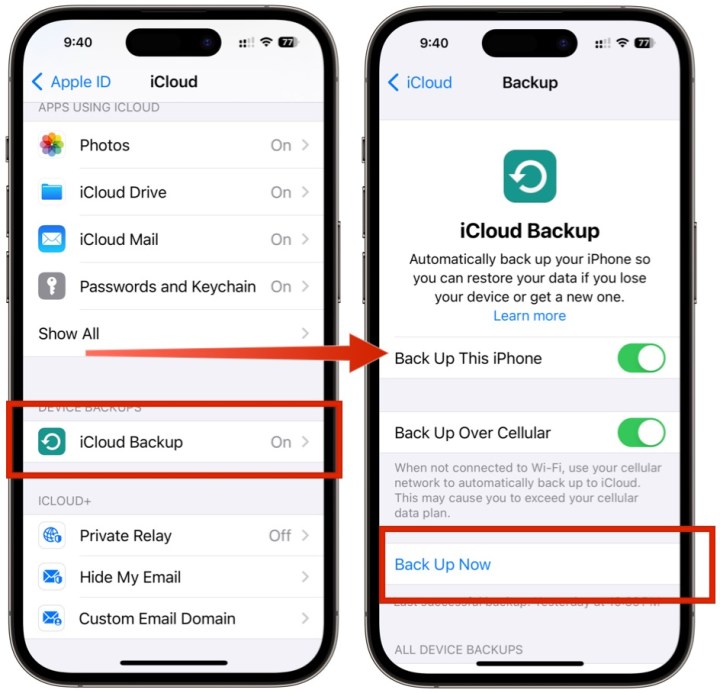
Bước 4: Khi bạn hủy ghép đôi Apple Watch, thiết bị sẽ tự động sao lưu dữ liệu lên iPhone của bạn. Điều này có nghĩa là nếu bạn mua một chiếc Apple Watch mới, bạn có thể dễ dàng khôi phục thiết bị từ một bản sao lưu trước đó.
Điều quan trọng cần nhớ là Apple Watch của bạn hoạt động kết hợp với iPhone. Miễn là iPhone của bạn được sao lưu và cập nhật đúng cách, bạn sẽ không gặp bất kỳ vấn đề nào khi khôi phục dữ liệu của mình lên Apple Watch. Sau khi bạn đã khôi phục thành công iPhone từ một bản sao lưu trước đó, bạn có thể làm theo các bước trên để kết nối Apple Watch của mình với thiết bị mới.

Toàn bộ dữ liệu trên Apple Watch của bạn đã được sao lưu
Apple Watch của bạn tự động sao lưu hầu hết nội dung của nó như một phần của quá trình sao lưu thông thường.
Theo trang hỗ trợ của Apple, bản sao lưu bao gồm dữ liệu ứng dụng cho các ứng dụng tích hợp như Lịch, Cổ phiếu và Thời tiết. Nó cũng bao gồm các cài đặt hệ thống chung, bố cục ứng dụng trên màn hình chính, cài đặt mặt đồng hồ Dock và Đồng hồ, cũng như dữ liệu sức khỏe và thể dục. Ngoài ra, bản sao lưu iPhone/Apple Watch còn bao gồm danh sách phát nhạc, album, bản phối và album ảnh đồng bộ của bạn, cùng nhiều thứ khác.

Những gì không được sao lưu trong bản sao lưu Apple Watch của bạn
Cần lưu ý rằng không phải tất cả mọi thứ được lưu trữ trên Apple Watch đều được bao gồm trong bản sao lưu, nhưng hầu hết đều có. Vì lý do bảo mật, thông tin thẻ tín dụng hoặc thẻ ghi nợ đã từng được lưu trữ trên Watch cũng như thông tin ghép nối Bluetooth đều bị loại trừ. Ngoài ra, mã khóa của Apple Watch của bạn cũng sẽ không được bao gồm trong bản sao lưu.
Không thông tin nào trong số này là cần thiết hoặc không thể được thay thế khi khôi phục Apple Watch của bạn từ bản sao lưu. Bạn sẽ cần thêm một mật mã khác, ghép nối lại các thiết bị Bluetooth của mình và thêm thẻ ngân hàng của bạn nếu cần.
Tin nhắn được lưu trữ trên đồng hồ cũng bị loại trừ, trừ khi bạn sử dụng iCloud và Tin nhắn trong iCloud. Nếu bạn sử dụng, iMessages, tin nhắn SMS và tin nhắn đa phương tiện của bạn sẽ được lưu trữ trong iCloud.
Bây giờ khi bạn đã đảm bảo thông tin của mình được cập nhật và sao lưu an toàn, hãy tận hưởng thiết bị của mình.
Xem nhiều nhất
Điện thoại bị nổi quảng cáo liên tục nên khắc phục thế nào
674,695 lượt xem3 cách sửa file PDF bạn không thể bỏ qua - Siêu dễ
461,082 lượt xemMẹo khắc phục điện thoại bị tắt nguồn mở không lên ngay tại nhà
241,608 lượt xemCách xoá đăng lại trên TikTok (và tại sao bạn nên làm như vậy)
217,009 lượt xemLý giải vì sao màn hình cảm ứng bị liệt một phần và cách khắc phục
196,863 lượt xem



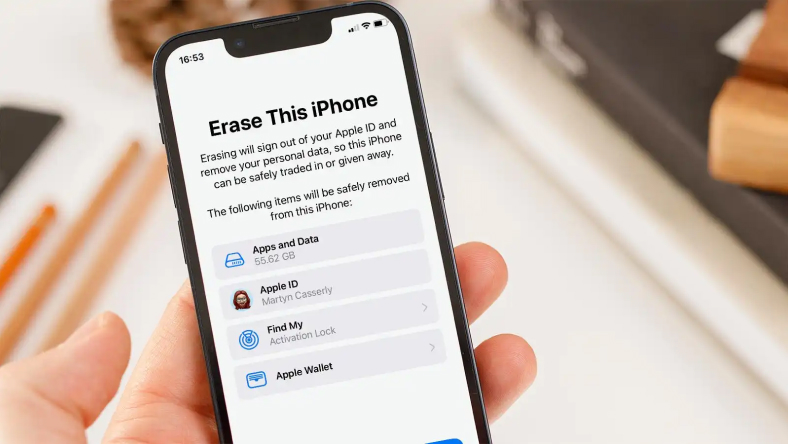
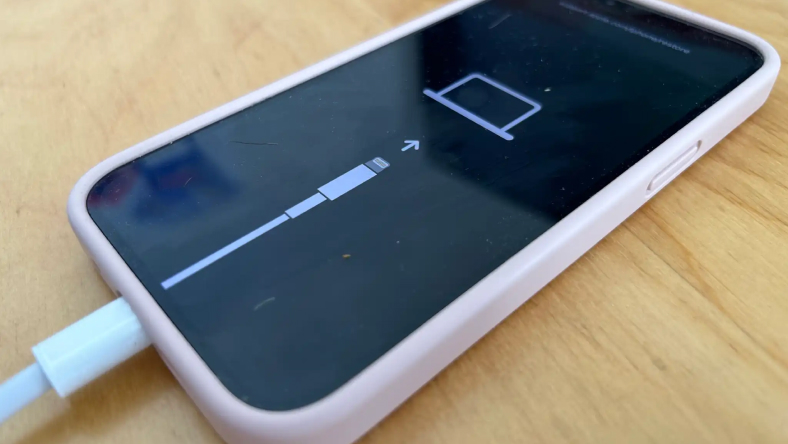

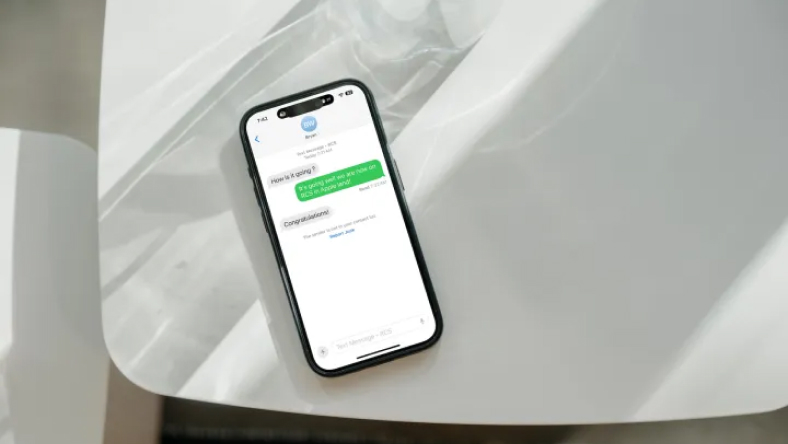






Thảo luận
Chưa có thảo luận nào về Bài viết Hướng dẫn sao lưu nhanh Apple Watch trong vòng 10 phút